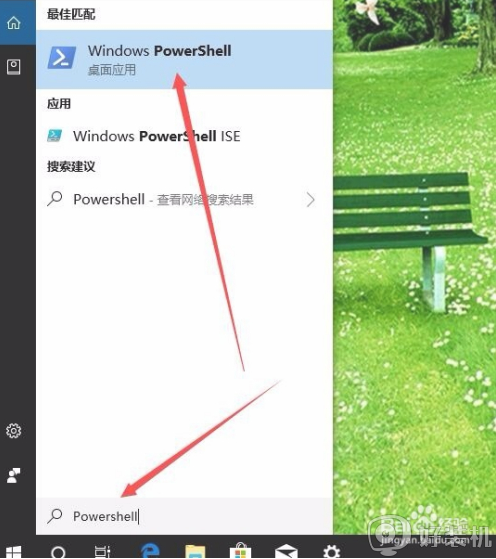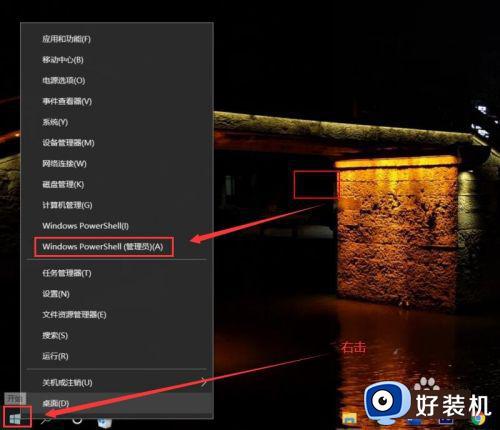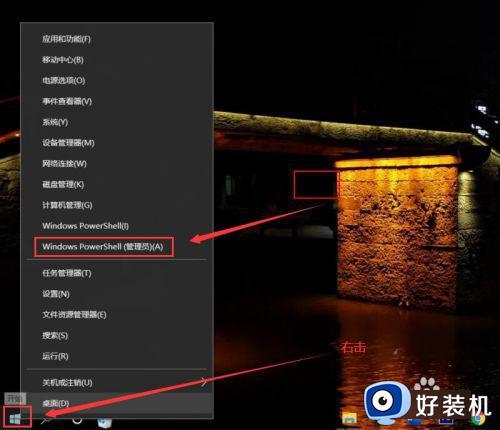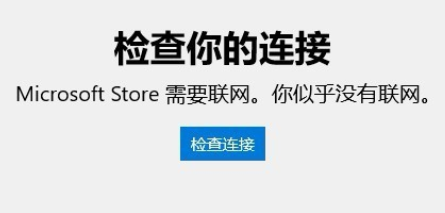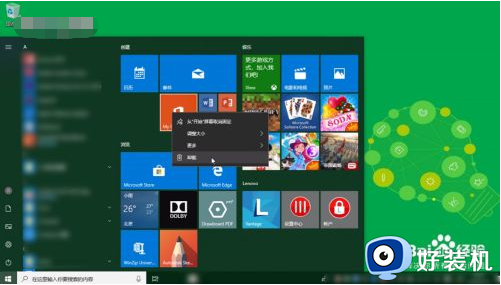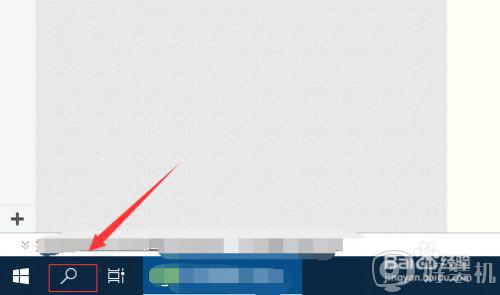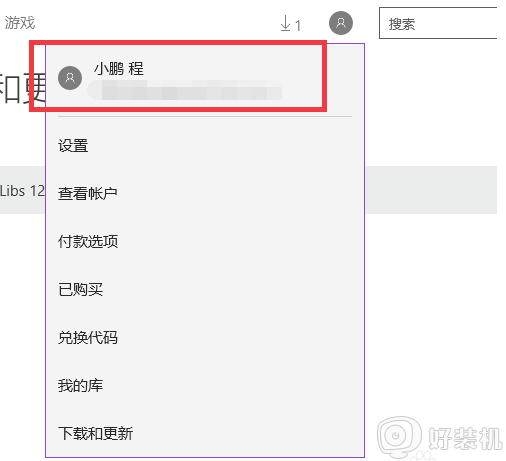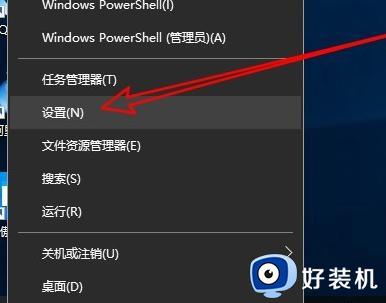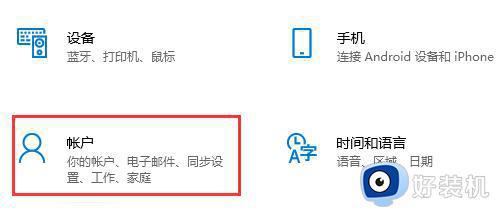怎么删除w10应用商店 w10去除应用商店如何操作
时间:2022-04-03 10:57:27作者:xinxin
很多用户在微软win10电脑上想要下载一些安全可靠的软件时,往往可以选择到微软应用商店中来下载,不过对于没有注册微软账户的用户来说,就无法正常在win10应用商店中下载软件,对此应该怎么删除w10应用商店呢?接下来小编就来教大家w10去除应用商店操作方法。
推荐下载:win10专业版系统
具体方法:
1、在win10系统点击桌面任务栏上的开始菜单,可以看到应用商店。
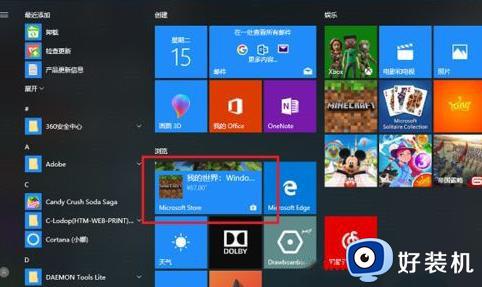
2、我们开始来彻底卸载掉应用商店,在任务栏搜索框中搜索PowerShell。搜索到之后,右键选择以管理员身份运行。
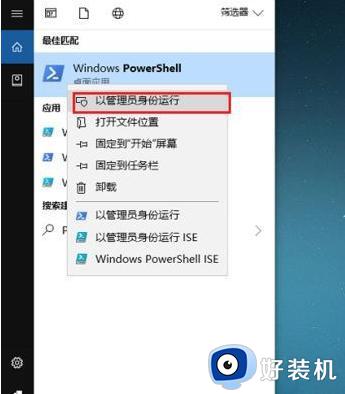
3、可以看到已经进去了PowerShell。
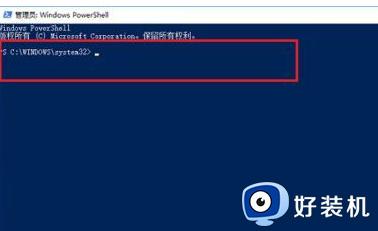
4、在PowerShell中,输入“Get-AppxPackage *WindowsStore* | Remove-AppxPackage”,按回车键。
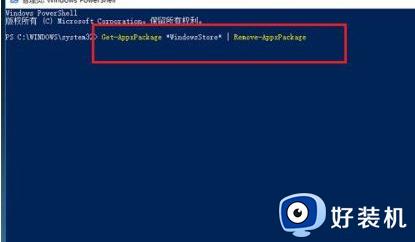
5、按回车键之后,开始卸载应用商店,出现下图所示代表卸载成功。
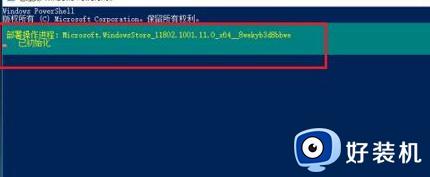
6、我们再次点击开始菜单的时候,可以看到已经卸载了。
以上就是小编给大家介绍的w10去除应用商店操作方法了,还有不清楚的用户就可以参考一下小编的步骤进行操作,希望能够对大家有所帮助。
相关教程:
win10应用商店怎么恢复